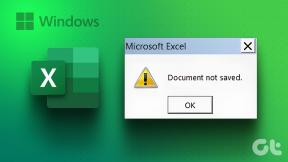Cómo INDEX COINCIDIR con múltiples criterios en Hojas de cálculo de Google
Miscelánea / / April 05, 2023
Google Sheets es una herramienta esencial que lo ayuda a realizar un seguimiento de las cosas en todos los ámbitos de la vida, ya sea personal o profesional. Puede haber ocasiones en las que se haya encontrado con situaciones que requieran que encuentre un valor de una tabla u hoja diferente. Muchas funciones en Hojas de cálculo de Google le permiten encontrar valores fácilmente usando diferentes funciones. Una de estas funciones es el ÍNDICE MATCH. Si no tiene idea de esto, no se preocupe, ya que este artículo será la guía perfecta para usted. En este artículo, aprenderá cómo INDEX COINCIDIR con múltiples criterios de Hojas de cálculo de Google.
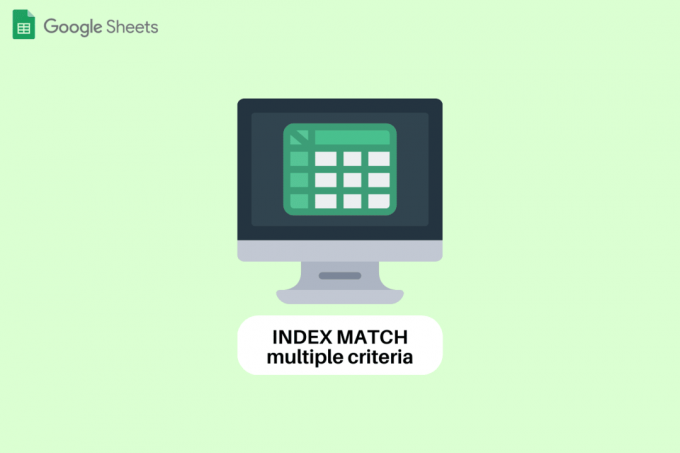
Tabla de contenido
- Cómo INDEX COINCIDIR con múltiples criterios en Hojas de cálculo de Google
- ¿Qué es ÍNDICE DE COINCIDENCIA?
- ¿Cómo INDEX COINCIDIR Criterios Múltiples en Hojas de cálculo de Google?
- ¿Puede usar INDEX MATCH en varias hojas de Google?
Cómo INDEX COINCIDIR con múltiples criterios en Hojas de cálculo de Google
Aquí, hemos mostrado los pasos para indexar múltiples criterios en Hojas de cálculo de Google.
¿Qué es ÍNDICE DE COINCIDENCIA?
INDEX Match es una de las funciones de Google Sheets que permite a los usuarios buscar valores dentro de la Hoja u otras Hojas. Esta función también se considera la mejor alternativa a otras funciones como BUSCARV, BUSCARH y BUSCAR. Si no lo sabía, tanto INDEX como MATCH son funciones diferentes con aplicaciones limitadas. Cuando se combina, le permite ahorrar tiempo y energía al encontrar valores de datos complejos en segundos.
ÍNDICE COINCIDIR sintaxis de criterios múltiples Hojas de cálculo de Google comienza con la fórmula de la función ÍNDICE. La función de coincidencia reemplaza el argumento de posición en la fórmula. La sintaxis de INDEX MATCH con múltiples criterios es
=ÍNDICE (referencia, COINCIDIR(1,(criterio1)*(criterio2)*(criterio3),0))
La sintaxis de Index Match significa:
- referencia: Es el rango de celdas de donde obtendrá el valor objetivo.
- FÓSFORO: encuentra el posición de la clave de búsqueda.
- 1: Identifica un determinado clave de búsqueda.
- (criterio1)*(criterio2)*(criterio3): Se refiere a la criterios que deben coincidir.
- 0: Significa encontrar el valor exacto.
Lea también: Cómo agregar varias líneas en una celda en Hojas de cálculo de Google
¿Cómo INDEX COINCIDIR Criterios Múltiples en Hojas de cálculo de Google?
Usar INDEX MATCH para encontrar valores usando múltiples criterios en Hojas de cálculo de Google es una de las formas fáciles y convenientes. Lea el artículo para descubrir cómo funciona INDEX MATCH. Estos son los datos que vamos a utilizar. Contiene detalles de los Empleados de una empresa y los incentivos que recibieron a lo largo de los meses.
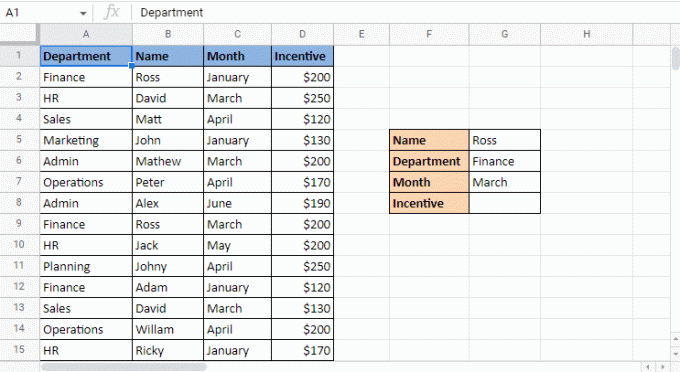
Estos datos se componen de varios criterios, como el nombre del empleado, el departamento, el mes y el incentivo. El valor que tenemos que averiguar es el incentivo de Ross que recibió en marzo. Ahora, la parte confusa es que Ross de finanzas ha recibido el incentivo dos veces. ¿Cómo identificará la función qué detalle de incentivo mensual está buscando? Aquí entra en juego la función INDEX MATCH. Siga los pasos mencionados a continuación para ver que INDEX coincida con múltiples criterios Hojas de cálculo de Google. Más adelante en el artículo, también leerá acerca de si puede usar la coincidencia de ÍNDICE en varias Hojas de cálculo de Google.
1. Empieza a aplicar el ÍNDICE DE COINCIDENCIA fórmula en la celda requerida que es G8 en este caso. Comience escribiendo ÍNDICE.
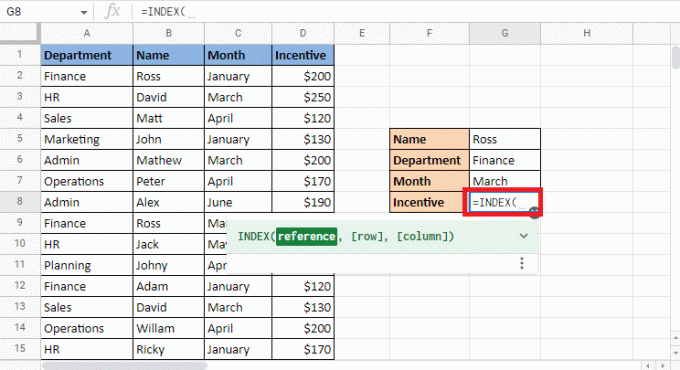
2. Para el referencia argumento, seleccione el columna de incentivos ya que da el valor objetivo.

3. Tipo coma (,) y empezar a construir el Fórmula de PARTIDO.

4. Introducir el search_key como 1 como se explica en la sintaxis de criterios múltiples de coincidencia de índice Hojas de cálculo de Google.
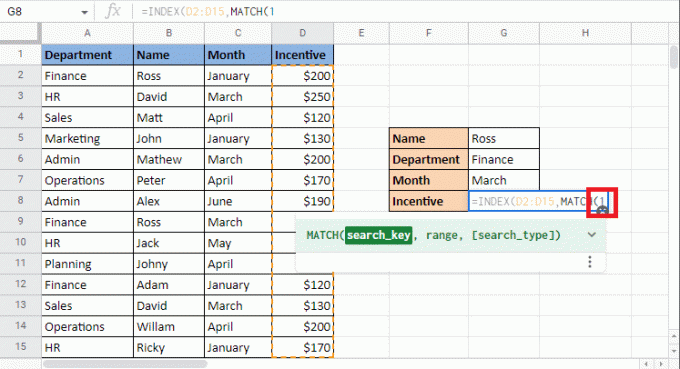
5. Agregar coma (,) para pasar al siguiente argumento de agregar criterios para hacer coincidencias.
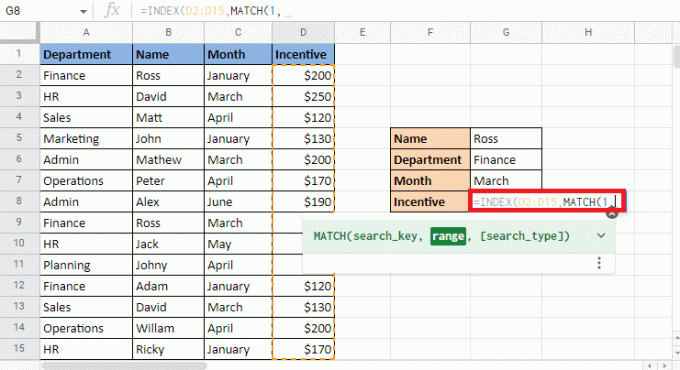
6. Abra los paréntesis y elija el primer criterio que coincida con cuál es el departamento. Seleccione la celda de Finanzas que está en la celda G6.
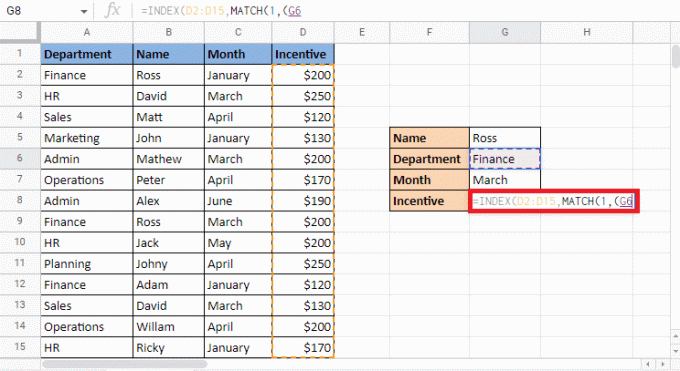
7. Poner un igual a (=) signo y coincidencia a la columna seleccionando el columna de departamento. Luego cierra los corchetes.
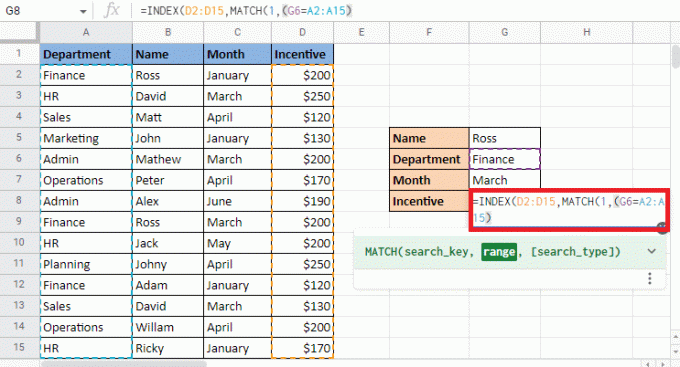
8. Poner un asterisco (*) y paréntesis abiertos para introducir los siguientes criterios.
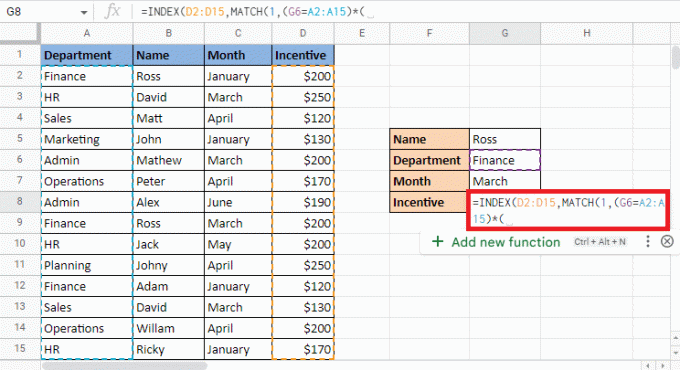
9. Seleccionar la siguiente celda de referencia G5 Cuál es el Nombre Ross, poner un igual a (=), Selecciona el columna de nombre, y cierra los paréntesis.
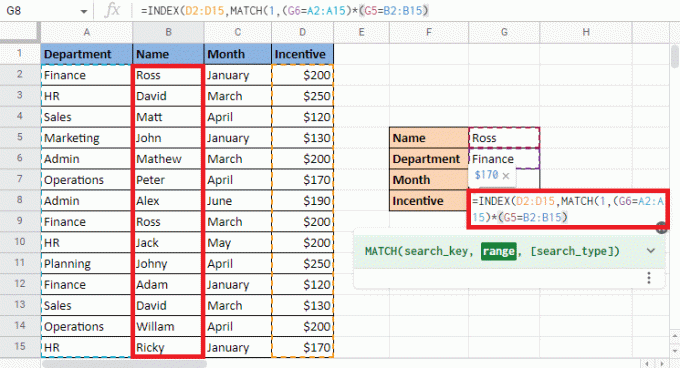
10. Poner un asterisco (*) y abrir los soportes para el último criterio que es el Mes.

11. Seleccione la celda de referencia G7 que es el mes de marzo, pon un igual a (=), Selecciona el columna del mes, y cierra los paréntesis.
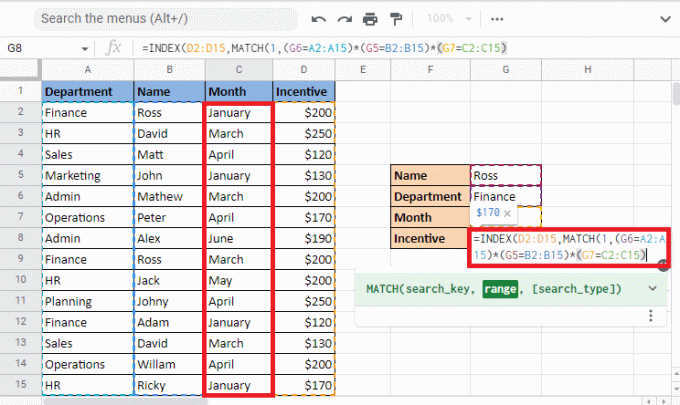
12. Agregue una coma (,) y escriba 0 para obtener la coincidencia exacta.
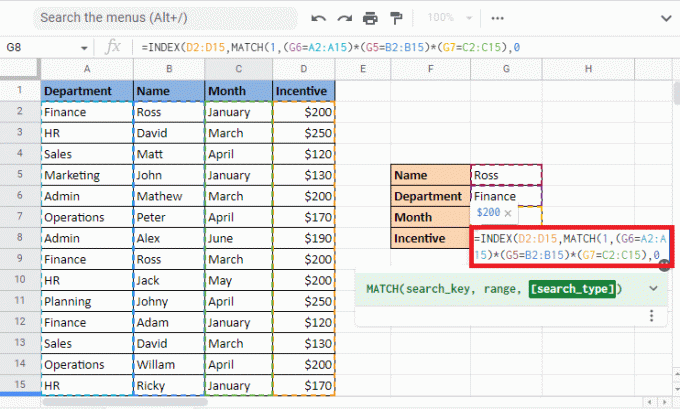
13. Cierre el soporte dos veces para completar el Fórmula MATCH y fórmula INDEX.

14. Prensa Introducir clave para obtener el valor objetivo.

Lea también: ¿Cómo ajustar rápidamente el texto en Hojas de cálculo de Google?
¿Puede usar INDEX MATCH en varias hojas de Google?
Sí, INDEX MATCH es la mejor opción si se pregunta cómo usar los datos en varias hojas de cálculo de Google. En este caso, utilizaremos dos hojas. La primera hoja contiene detalles de los empleados, como el código, el género, la calificación, el género y la ubicación.
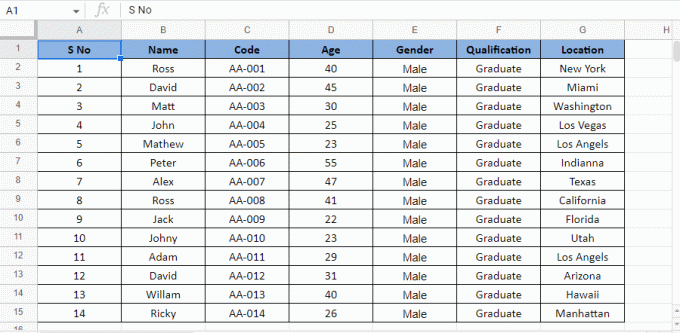
En la segunda hoja, encontraremos los detalles del empleado usando su código aplicando la fórmula INDEX MATCH en todas las hojas.
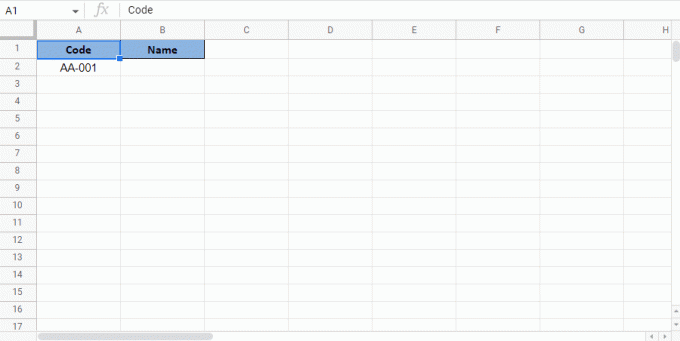
Comencemos con los pasos para ver si puede usar la coincidencia de ÍNDICE en varias Hojas de cálculo de Google:
1. Seleccione la celda en el que desea obtener el valor objetivo en Hoja 2. En este caso, seleccionaremos el B2 celúla.
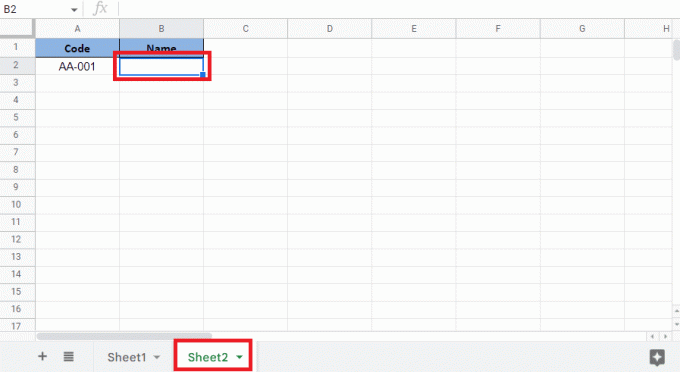
2. Comience con un igual a (=) y escriba el fórmula ÍNDICE.

3. Para el argumento de referencia, vaya a Hoja1, seleccione y bloquee la columna presionando el tecla F4.
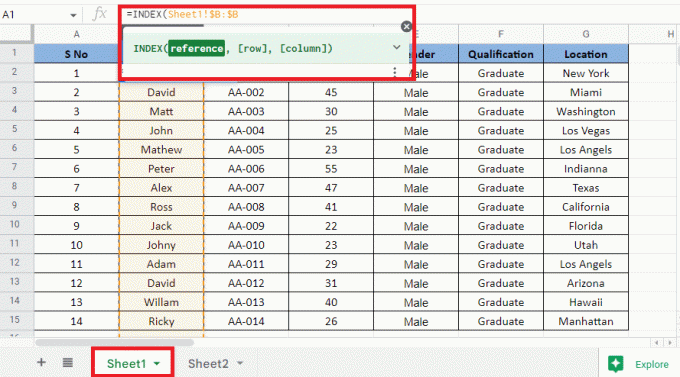
4. Abierto Hoja2, agregar coma (,) y comienza el función PARTIDO.
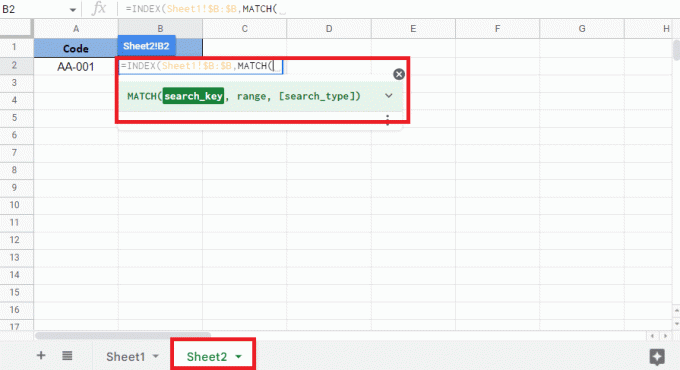
5. Selecciona el referenciacelúla A2 al valor objetivo que es el código disponible en Hoja2 y bloquear la celda requerida.
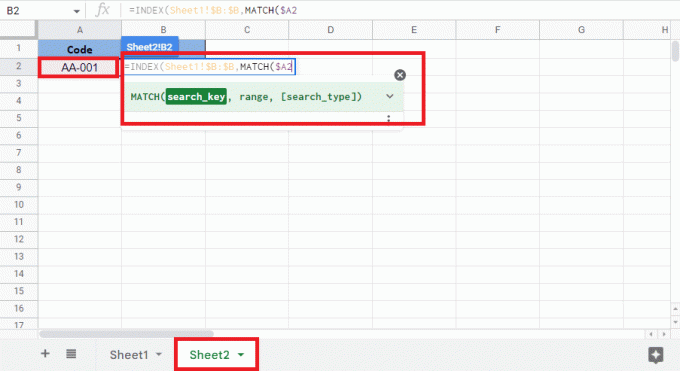
6. Añadir una coma (,), seleccione la columna con el celda de referencia en la Hoja1, y bloquear la columna presionando el botón tecla F4.
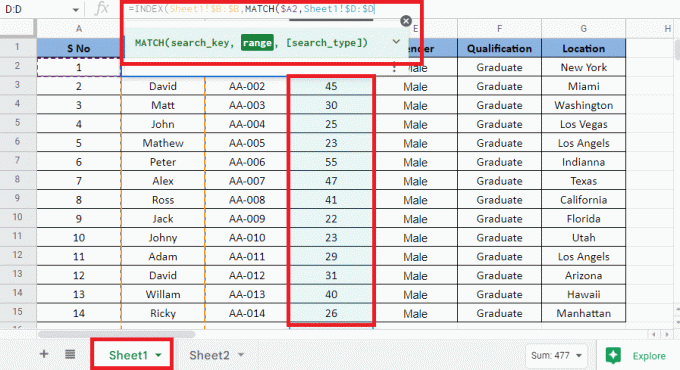
7. Agregar coma (,), tipo 0 para obtener la coincidencia exacta, y cerrar el soporte para completar la fórmula MATCH.
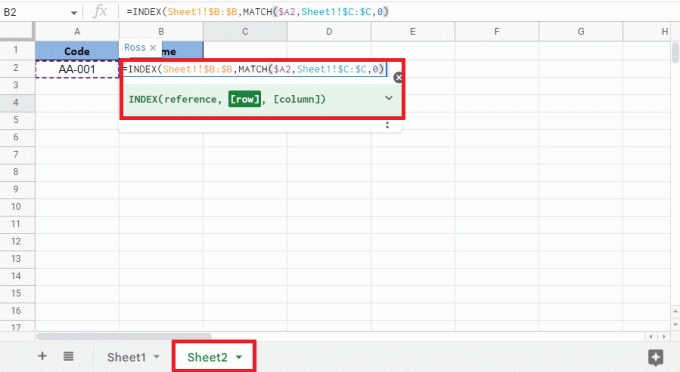
8. Cierre el soporte de nuevo para completa la fórmula del ÍNDICE.
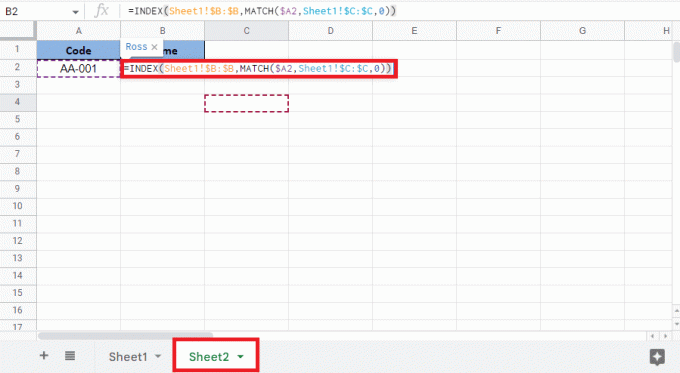
9. presione el Introducir clave para obtener el valor objetivo.
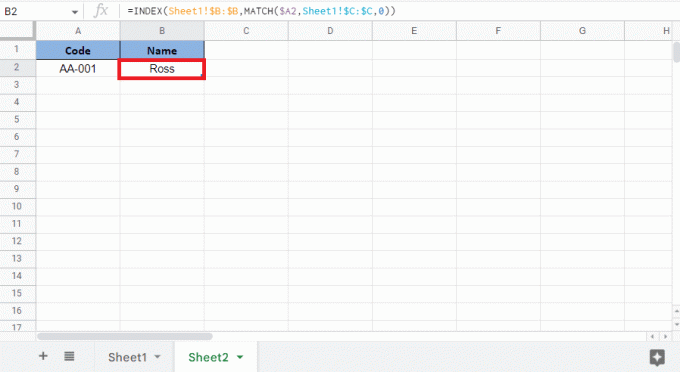
Lea también: 6 formas de eliminar duplicados en Hojas de cálculo de Google
Preguntas frecuentes (FAQ)
Q1. ¿Cuántos criterios se pueden usar en una fórmula INDEX MATCH?
Respuesta ÍNDICE COINCIDIR como función se introdujo después de la introducción de las funciones BUSCARV y BUSCARH. El objetivo principal de INDEX MATCH es superar las limitaciones de BUSCARV y BUSCARH. Como ya sabemos, el número de filas y columnas utilizadas por las funciones ÍNDICE y COINCIDIR es más de dos. Por lo tanto, podemos concluir diciendo que se pueden agregar infinitos criterios cuando usamos la función ÍNDICE COINCIDIR.
Q2. ¿Por qué debería preferir INDEX MATCH sobre VLOOKUP?
Respuesta A continuación se enumeran las razones por las que debería considerar usar INDEX MATCH en lugar de BUSCARV:
- INDEX MATCH comienza a buscar valores del lado izquierdo de la columna.
- También tiene en cuenta el caso del texto cuando sea necesario.
- Esta función también le brinda un valor de búsqueda vertical cuando se usa con múltiples criterios.
- Agregar nuevas filas y columnas no interfiere con los datos existentes.
Recomendado:
- 10 formas de corregir un error al realizar una consulta en Facebook
- 14 formas de corregir el error 0x80040115 de Microsoft Outlook
- Cómo combinar dos columnas en Google Sheets
- Cómo VLOOKUP Múltiples Criterios y Columnas en Hojas de cálculo de Google
Este artículo trataba sobre el uso de INDEX MATCH con múltiples criterios en las Hojas de cálculo de Google. Esperamos que esta guía haya sido útil y haya podido aprender cómo ÍNDICE COINCIDIR con múltiples criterios Hojas de cálculo de Google. Háganos saber qué método funcionó mejor para usted. Si tiene alguna consulta o sugerencia, no dude en dejarla en la sección de comentarios a continuación.

Elon Decker
Elon es un escritor de tecnología en TechCult. Ha estado escribiendo guías prácticas durante aproximadamente 6 años y ha cubierto muchos temas. Le encanta cubrir temas relacionados con Windows, Android y los últimos trucos y consejos.